Как поставить пароль на приложение Хонор и Хуавей – инструкция
Современные смартфоны имеют несколько вариантов защиты от посторонних лиц к данным. Для этого предлагается графический ключ, PIN-код и биометрическая разблокировка по лицу или отпечатку пальца. Но в определенных ситуациях, для повышения уровня безопасности хранимых данных, пригодится блокировка приложений паролем. Эта статья подскажет вам, как поставить пароль на приложение Honor и Huawei, доступные варианты блокировки и какие сторонние программы помогут лучше защитить ваши данные на телефоне.
Зачем нужен пароль на приложение
Пароль блокировки приложений Honor и Huawei позволяет ограничить доступ к установленным на устройство сервисам. Он пригодится в случае утери смартфона и когда им пользуются несколько членов семьи. Например, можно ограничить детям доступ к играм и браузеру, чтобы они больше времени посвящали учебе, а не развлечениям.
Создание пароля для всех приложений в EMUI
Поставить пароль на Honor или Huawei можно разными способами. Для того чтобы заблокировать приложение на Huawei и Honor, необходимо выбрать нужный вариант разблокировки. Сделать это можно следующим образом:
Для того чтобы заблокировать приложение на Huawei и Honor, необходимо выбрать нужный вариант разблокировки. Сделать это можно следующим образом:
- Зайти в «Настройки».
- Перейти в раздел «Безопасность».
- Выбрать подраздел «Блокировка приложений».
Перед пользователем откроется окно, позволяющее включить или отключить блокировку приложений на Huawei и Хонор. Тут же находятся настройки, позволяющие выбрать наиболее удобный способ блокировки. Рассмотрим каждый из предложенных способов, которые позволяют поставить пароль на приложение без сторонних программ.
Цифровой
В правом верхнем углу открытого меню есть значок в виде шестеренки. При нажатии на него откроется окошко с возможностью выбора способа защиты приложений на Huawei и Honor. Вкладка «Тип пароля» предлагает указать вариант «Пользовательский PIN-код» и «Пароль экрана блокировки».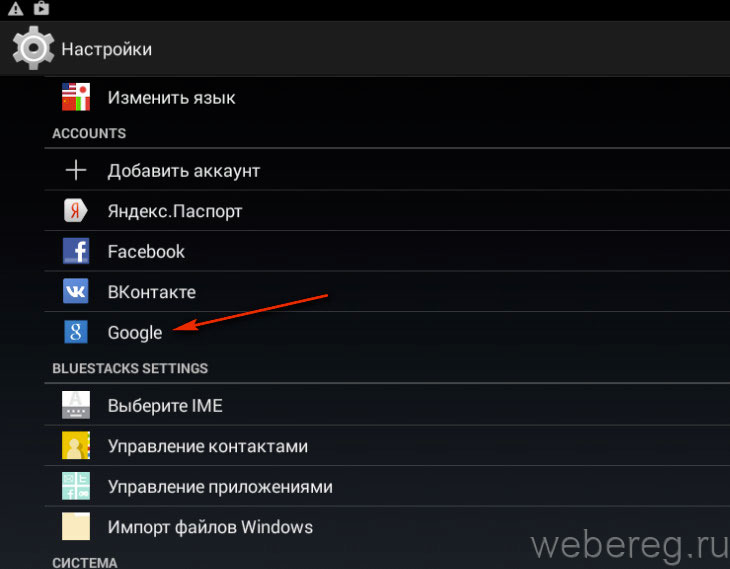
Первый вариант будет актуален для тех, у кого к смартфону имеют доступ близкие люди. Они могут знать какие цифры необходимо вводить для разблокировки экрана, а вот к некоторым программам и играм их доступ будет ограничен. Во втором же случае для открытия программ потребуется вводить такой же код, как и при разблокировке экрана.
В независимости от того, какой из предложенных вариантов пользователь выберет, далее ему потребуется придумать код и ввести его 2 раза. Если выбрать «Пользовательский PIN-код», то устройство попросит придумать ответ на вопрос. Это необходимо на тот случай, когда по каким-то причинам вы забыли пароль для приложения.
После этого можно возвращаться в основное меню раздела и заблокировать приложение на Huawei и Honor, простым перетаскиванием ползунка в положение включено.
Графический ключ
В некоторых версиях оболочки EMUI и Magic UI есть возможность разблокировать телефон Хуавей или Хонор при помощи графического ключа. Сделать это можно все в том же меню настроек.
Сделать это можно все в том же меню настроек.
Через отпечаток пальца
Блокировка приложений отпечатком пальца также возможна на Honor и Huawei. Если на смартфоне есть дактилоскопический сканер и его работа включена через «Настройки» — «Биометрические данные», то устройство само предложит вам воспользоваться таким способом блокировки приложений на Huawei или Honor. А при попытке запустить программу будет появляться окно с просьбой приложить палец к сканеру.
Помимо вышеописанных способов, на Honor и Huawei есть возможность скрыть приложение. Этот способ избавляет вас от необходимости вводить постоянно пароли, но и не гарантирует 100% безопасность. К тому же, не все приложения можно сделать скрытыми на Хуавей и Хонор.
Скрыть программу можно через раздел «Приложения» в настройках смартфона. Для этого необходимо нажать на нужный ярлык и затем на кнопку «Отключить». После этого ярлык программы пропадет с экрана.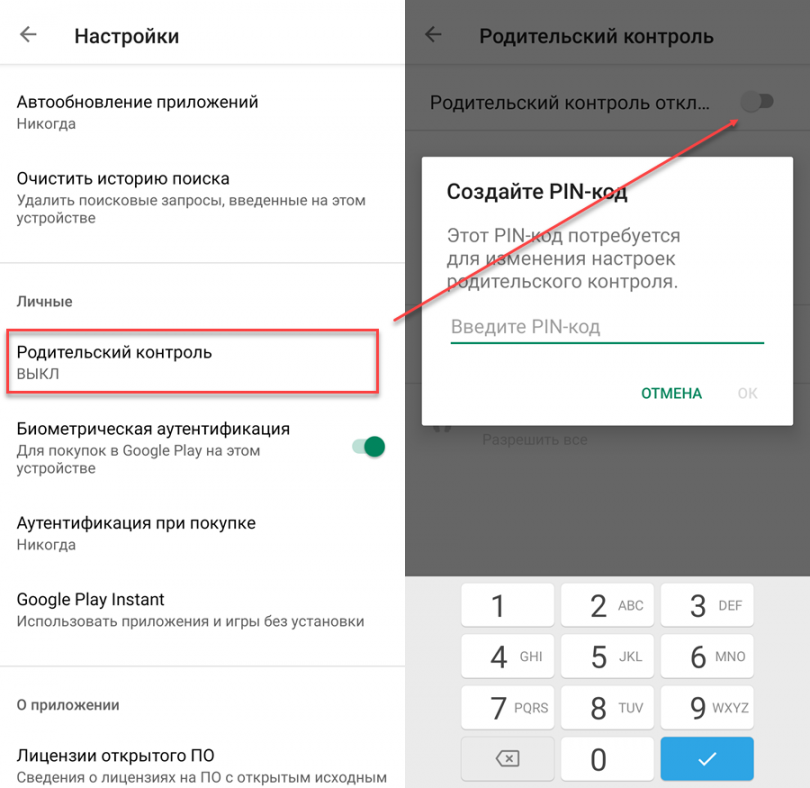
Посмотреть скрытые приложения на Huawei и других андроид-смартфонах можно в этом же меню. Для этого нужно выбрать вкладку «Неактивные». А чтобы они вновь появились на экране, достаточно нажать на кнопку «Включить».
Как снять защиту с приложений?
Убрать блокировку приложений Honor и Huawei можно при помощи перетаскивания ползунка в разделе «Блокировка» настроек телефона. Цвет ползунка при этом сменится с голубого на серый и ниже будет надпись: «Не заблокировано».
Сторонние программы для защиты Хонор и Хуавей
Помимо стандартных решений того, как поставить пароль на Honor и Хуавей, можно воспользоваться помощью сторонних программ, доступных для скачивания из Play Маркета и AppGallery. Вот несколько самых популярных программ.
Smart AppLock
Smart AppLock (защита конфиден
Developer: ThinkYeah Mobile
Price: Free
Удобная программа с простым интерфейсом и без рекламы, которая не только защищает данные, но и позволяет оптимизировать работу устройства и очистить ненужные файлы.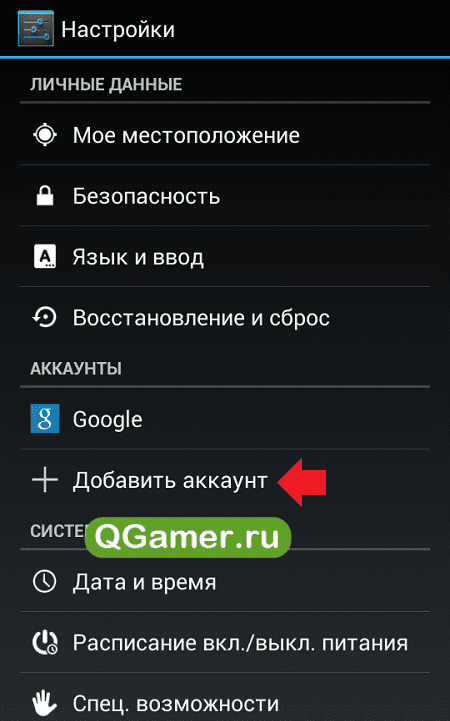
App Locker
AppLocker: App Lock, PIN
Developer: Mega Fortuna
Price: Free
Эта программа также может похвастаться удобным интерфейсом и гибкими настройками. Она довольно популярна и имеет много скачиваний. Правда часть функционала ограничена и для его открытия необходимо приобрести PRO-версию, которая стоит денег.
Hexlock
С ее помощью можно блокировать доступ к разделам устройства и открывать к ним доступ разными способами: код, графический ключ, отпечаток пальца. Огорчает лишь интерфейс на английском, но все равно это очень популярная программа.
AppLock
AppLock
Developer: DoMobile Lab
Price: Free
Как и у предыдущих программ здесь есть расширенный функционал, удобный интерфейс, а также меню на русском. К особенностям AppLOck стоит отнести возможность выбора тем для экрана блокировки и делать фотографию человека, попытавшегося разблокировать смартфон.
Vault
Vault — скрыть фотографии
Developer: Wafer Co.
Price: Free
Имеет простой и удобный интерфейс, возможность выбора тем оформления, гибкие настройки блокировки, возможность копировать данные на другое устройство и многое другое.
Видео-инструкция
Ответы на популярные вопросы
Как защитить определенное приложение в смартфоне Huawei?
Воспользуйтесь одним из описанных в статье стандартных способов или установите специализированную программу. Посмотреть защищенные приложения Huawei можно в настройках в соответствующем разделе. Рядом с ними должен быть включенный ползунок синего цвета.
Возможна ли разблокировка приложения без пароля?
Суть данной функции сводится к тому, чтобы люди, незнающие пароля, не смогли попасть в программу.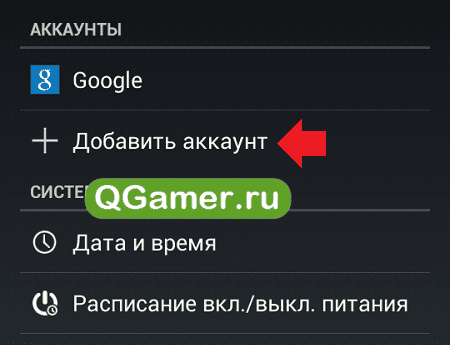 Даже удаление и повторная установка не помогут, так как в памяти смартфона сохраняется информация о том, что для этого приложения необходимо вводить пароль.
Даже удаление и повторная установка не помогут, так как в памяти смартфона сохраняется информация о том, что для этого приложения необходимо вводить пароль.
Как сделать разблокировку по графическом ключу?
Если в самом смартфоне нет такой возможности и доступна только разблокировка по PIN-коду, то можно воспользоваться одной из предложенных в этой статье программ.
Теперь вы знаете как установить и сбросить пароль приложений на Honor и Huawei. Предложенные способы помогут вам усилить защиту смартфона. И даже в случае потери можно будет не беспокоиться, что какие-то данные попадут не в те руки.
Как удалить учетную запись Google на смартфоне Android
Главная » Уроки и статьи » Интернет
Корпорация Google предоставляет пользователям возможность скачивания огромного количества мобильных приложений. Для выполнения входа в гугл-сервисы необходимо создать учетную запись в официальном магазине. Если потребовалось удалить аккаунт в Плей Маркете на телефоне Андроид по какой-либо причине, рекомендовано выбрать один из представленных вариантов.
Как удалить свой аккаунт в Плей Маркете
Как известно, для управления скачанными приложениями на ОС Android используется единый аккаунт Google. Потребность удалить учетную запись в Плей Маркете, сбросить настройки или сменить пароль может быть обусловлена кражей или потерей смартфона, необходимостью передачи гаджета во временное пользование другому человеку или системными сбоями в работе устройства.
Сделать это можно несколькими способами, руководствуясь указаниями представленных ниже пошаговых инструкций. Интерфейс системы может незначительно отличаться в зависимости от версии ОС и модели смартфона.
Необходимо определиться, удаление нужно выполнить только из настроек, чтобы отвязать аккаунт от данного мобильного устройства, или удалить учетную запись полностью, чтобы ею невозможно было пользоваться и с других телефонов.
Важно: В случае удаления Google-аккаунта пользователь потеряет доступ к связанным с ним системным приложениям.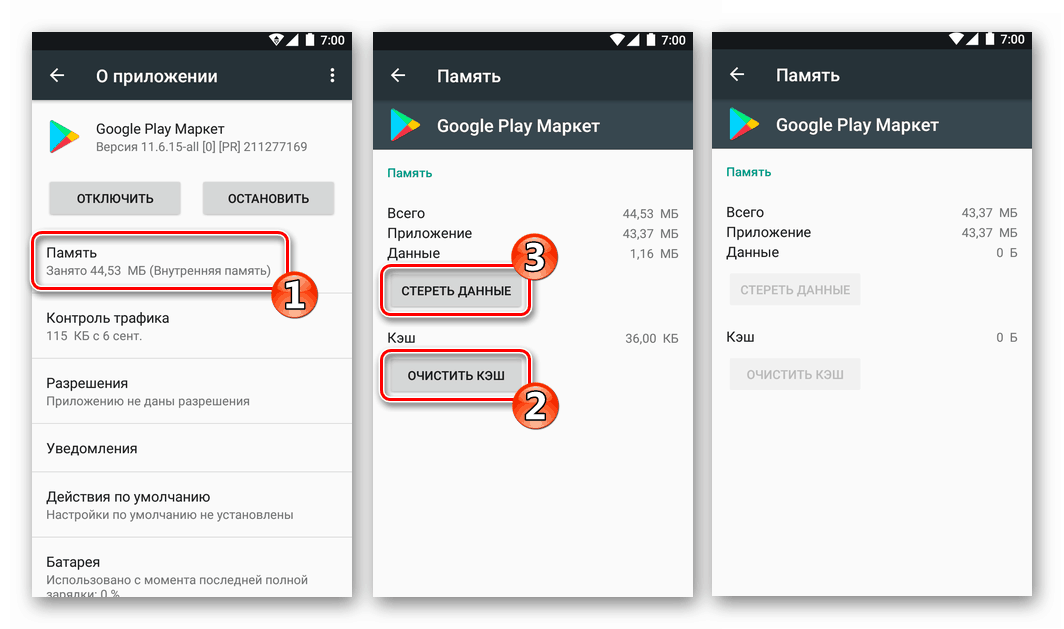
Использование стандартного меню настроек
Настройки на смартфонах Андроид позволяют произвести удаление личных данных, которые были введены в аккаунте Google Services. Следует действовать по предложенной схеме:
- Зайти в стандартные настройки мобильного устройства.
- Пролистать меню вниз и найти пункт «Аккаунты и синхронизация».
Примечание: На разных моделях телефонов данное наименование может отличаться. Например, иметь название «Учетные записи».
- В списке привязанных профилей выбрать Google.
- В открывшемся меню высветятся синхронизированные адреса электронных почт. Необходимо кликнуть по нужному названию.
- Появится окно «Настройки синхронизации». В правом верхнем углу нажать на значок с тремя точками.
- Приложением будет предложен выбор из двух вариантов.
 Соответственно, требуется кликнуть на «Удалить уч. запись».
Соответственно, требуется кликнуть на «Удалить уч. запись». - Далее понадобится подтверждение путем нажатия на соответствующую кнопку.
Важно: Перед продажей телефона следует в обязательном порядке удалить свой аккаунт в сервисах Google, иначе новый обладатель может завладеть персональными данными и использовать их с корыстными намерениями. Особенно, если у вас была привязана банковская карта.
Через настройки Google
В силу того, что аккаунт на Плей Маркете непосредственно связывается с другими гугл-сервисами, удалить учетную запись возможно посредством использования предустановленного приложения «Google». Этот способ подойдет для тех, кто хочет полностью стереть свою учетную запись.
Пошаговая инструкция по удалению аккаунта выглядит следующим образом:
- Открыть список приложений и найти иконку Google в стандартном меню.
- Нажать на значок с аватаром профиля в верхнем углу справа.
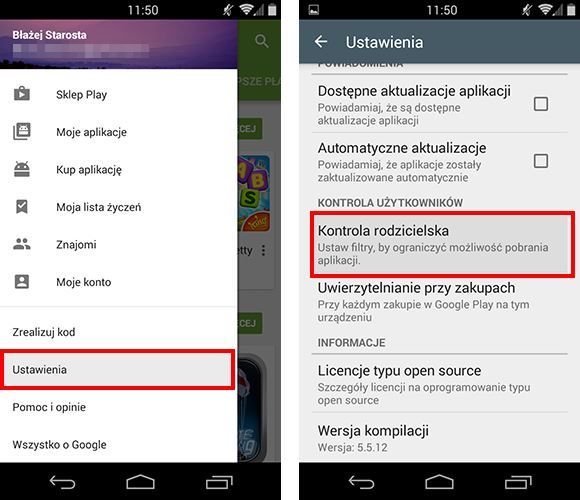
- Откроется список привязанных учетных записей, к которым подключено устройство, и кнопка «Управление аккаунтом Google», на которую нужно нажать.
- Раскрыть вкладку «Данные и персонализация» в настройках учетной записи.
- В подразделе «Скачивание, удаление и планирование» нажать на кнопку, чтобы стереть сервис или аккаунт.
Важно: Перед тем как выполнить следующие шаги, рекомендуется прочитать, что конкретно будет стерто, и отметить галочками пункты, подтверждающие согласие.
- В раскрывшемся окне выбрать «Удалить аккаунт».
- Для подтверждения приложение запросит ввести пароль, чтобы убедиться, что это действие совершает именно владелец профиля.
Справка: Если пользователем был забыт пароль, придется его сбросить для восстановления. На e-mail должен прийти одноразовый код, который нужно указать в соответствующем поле.
Смена пароля учетной записи
Для изменения пароля от учетки нужно сначала залогиниться в Гугл Плей. Поменять код доступа можно в браузере Chrome или через управление аккаунтом в Google.
Чтобы установить новый пароль, необходимо проделать следующее:
- Открыть официальное приложение Google.
- В гугл-настройках перейти на вкладку «Безопасность».
Здесь можно также усилить защиту личных данных посредством установления двухфакторной аутентификации и защитного кода.
- Раскрыть подраздел «Пароль» в меню «Вход в аккаунт Google».
- Для продолжения понадобится вспомнить старый пароль или восстановить его во вкладке «Забыли пароль?».
- В новом окне можно придумать надежный код доступа, длиной от 8 символов.
- Подтвердив действие путем повторного введения пароля в нижнем поле, нажать «Сменить».
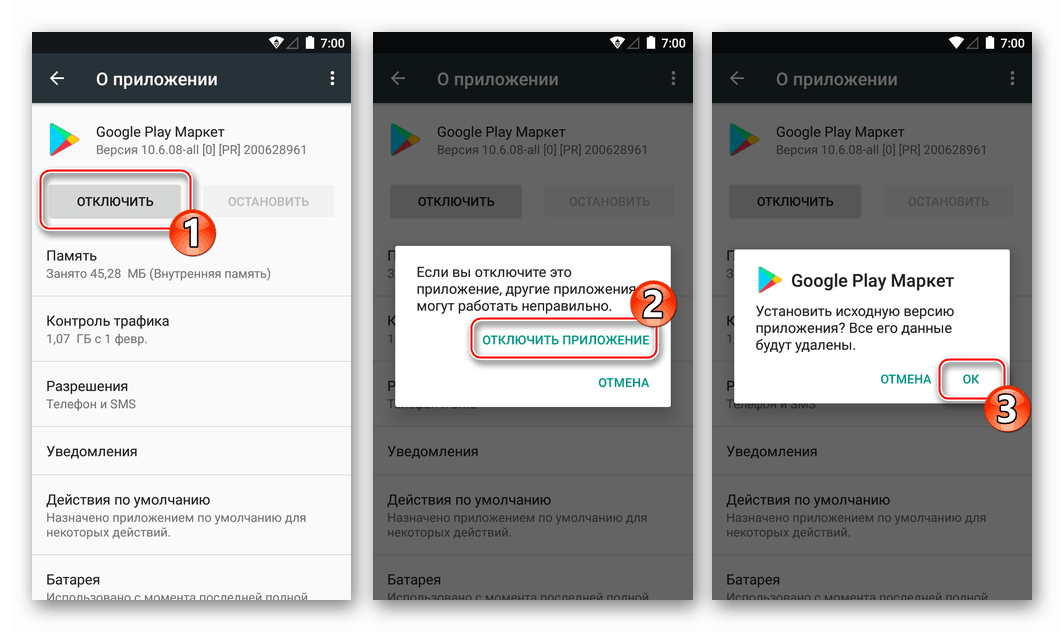
Сброс настроек Hard Reset/Factory reset
К заводскому сбросу настроек стоит прибегнуть только в исключительных ситуациях, когда остальные способы оказались недейственными. Система безопасности Factory reset помогает защитить телефон на базе Андроид при включении в том случае, если владелец утратил доступ к мобильному устройству. Протекция срабатывает автоматически, не позволяя вернуться к аппаратным настройкам (Hard Reset), если не был введен действующий пароль от Google.
Чтобы сбросить учетную запись и удалить данные на смартфоне, нужно следовать указаниям инструкции:
- Зайти в системные настройки (пиктограмма в виде шестеренки).
- Раскрыть подпункт «Архивация и сброс» Может называться иначе на различных моделях.
- Кликнуть по надписи «Сброс данных».
- Чтобы профиль был удален из памяти телефона, нажать на кнопку внизу для согласия.

Удаление учетной записи с правами Root
Чтобы заполучить привилегированные права, понадобится скачать специализированную программу, например, Root Explorer.
При наличии полномочий суперпользователя для навигации нужно открыть файловый менеджер, имеющий доступ к системному разделу, и перейти по следующему пути: /data/system.
Далее обнаружить название «accounts.db», в котором сохранены данные обо всех профилях. Нужно удалить его и перезапустить гаджет. После выхода из учетки файл создастся повторно.
Осторожно! Чтобы не утратить безвозвратно личную информацию и контакты, рекомендуется создать резервную копию важных данных, которые хранятся во внутренней памяти мобильного устройства.
Проверка успешного удаления аккаунта из Плей Маркета
Для убеждения в том, что учетной записи больше не существует в памяти устройства, нужно запустить Плей Маркет. Если на экране высветится окошко с надписью «Войти», значит, профиль успешно удален. Чтобы продолжить пользоваться магазином, потребуется выполнить вход в другой аккаунт.
Чтобы продолжить пользоваться магазином, потребуется выполнить вход в другой аккаунт.
Заключение
Таким образом, удаление гугл-аккаунта может потребоваться в том случае, если обладатель телефона утратил доступ к управлению учетной записью, или устройство оказалось в руках другого человека. Чтобы обезопасить себя от передачи личных данных третьим лицам, следует сменить пароль на новый. Либо зайти в приложение Google для изменения настроек аккаунта или удаления его из памяти телефона.
Понравилось? Поделись с друзьями!
Дата: 24.04.2021 Автор/Переводчик: ThreePC
Полезные ссылки
- Карта сайта
- Онлайн инструменты
Разделы
- Уроки и статьи
- Советы по компьютеру
- Компьютерный словарь
Связь с нами
- Обратная связь
Какой у меня пароль от Google? Как восстановить или изменить свой
- Если вы не знаете свой пароль Google, вы можете легко восстановить свою учетную запись и сбросить пароль.
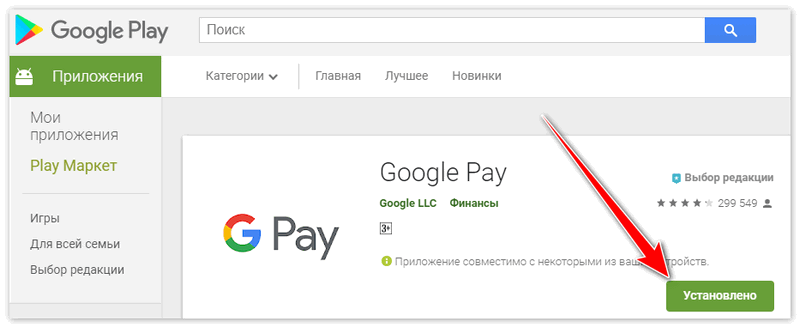
- Вы также можете изменить свой пароль Google в любое время, хотя для этого вам необходимо знать текущий пароль.
- Рекомендуется менять пароль Google каждые несколько месяцев для защиты от уязвимостей системы безопасности.
- Посетите домашнюю страницу Business Insider, чтобы узнать больше.
Существует бесчисленное множество причин, по которым вы можете захотеть изменить свой пароль Google, от потенциального нарушения безопасности до новой потребности в конфиденциальности.
Даже если у вас нет конкретной причины, всегда разумно менять пароль каждые несколько месяцев, чтобы обеспечить безопасность своей учетной записи.
Если вы полностью забыли свой пароль, вам, вероятно, потребуется его восстановить. Этот процесс немного отличается от смены пароля, и он может быть полезен, если вы не помните большую часть информации о своей учетной записи Google.
Вот как восстановить свой пароль Google или изменить его на новый.
Если вы недавно приобрели новое устройство и не помните свой пароль Google, вам необходимо восстановить его.
1. Сначала перейдите на веб-адрес для восстановления учетной записи, а именно: account.google.com/signin/recovery.
Эта страница поможет вам восстановить пароль, который вы не помните. Джейми Фридлендер/Business Insider 2. После этого вам будет предложено ввести адрес электронной почты, связанный с учетной записью, которую вы хотите восстановить.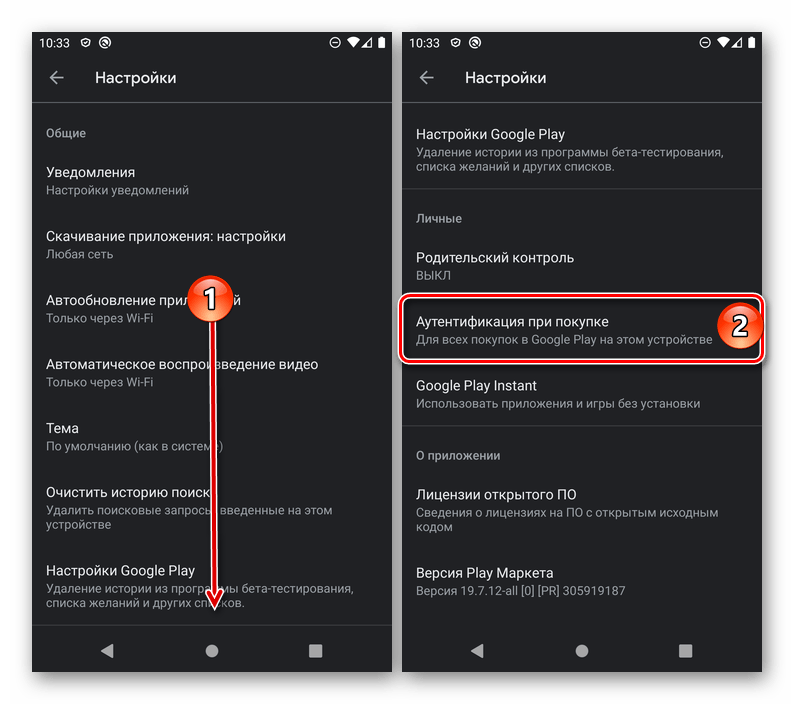
3. Затем вам будет предложено ввести последний пароль, который вы помните, или, если вы нажмете «Попробовать другим способом» синего цвета в левом нижнем углу, вы сможете ввести ответы на контрольные вопросы.
4. Далее вы попадете на экран под названием «Восстановление учетной записи». Здесь вы запросите код подтверждения по номеру телефона или другому адресу электронной почты, связанному с вашей учетной записью.
5. После того, как вы введете полученный код подтверждения, вы сможете сбросить свой пароль.
Если у вас нет номера мобильного телефона или другого адреса электронной почты, связанного с вашей учетной записью, будут другие способы подтвердить учетную запись, ответив на контрольные вопросы, например, когда вы создали свою учетную запись.
Как изменить свой пароль Google 1. Сначала войдите в свою учетную запись Google, которую вы можете найти на myaccount. google.com.
google.com.
2. В левой части страницы щелкните вкладку с надписью «Безопасность».
3. Затем в разделе «Вход в Google» вы увидите вкладку «Пароль» с информацией о том, когда вы в последний раз меняли свой пароль рядом с ней.
4. Нажмите «Пароль».
Джейми Фридлендер/Business Insider 5. Вам будет предложено ввести текущий пароль. После того, как вы введете свой текущий пароль, вы попадете на новый экран.
Вам будет предложено ввести текущий пароль. После того, как вы введете свой текущий пароль, вы попадете на новый экран.
6. Здесь вы должны ввести новый пароль, а затем повторно ввести его для подтверждения.
7. Выбрав новый пароль, нажмите «Изменить пароль».
Имейте в виду, что изменение пароля Google здесь означает, что вам, вероятно, придется изменить его и в других местах.
Запишите свой новый пароль, чтобы вы могли его запомнить, если вам будет предложено ввести его в Gmail, Google Home или на любом другом устройстве, на котором вы вошли в Google.
Как изменить пароль Gmail на iPhone с помощью приложения Gmail
Как восстановить учетную запись Google, если вас взломали или вы забыли адрес электронной почты или пароль
Как изменить учетную запись Google по умолчанию
Как настроить оповещения Google, чтобы оставаться в курсе наиболее важных для вас тем
Джейми Фридлендер
Джейми Фридлендер — независимый писатель и редактор. Ее работы публиковались в журналах New York Magazine The Cut, Chicago Tribune, Racked и Healthline, а также в других изданиях. Она имеет степень бакалавра английского языка Нью-Йоркского университета и степень магистра журналистики Северо-Западного университета.
ПодробнееПодробнее
КАК ИЗМЕНИТЬ ПАРОЛЬ FACEBOOK (ANDROID): ПОШАГОВАЯ ИНСТРУКЦИЯ — Онлайн-курсы по цифровому маркетингу | Вашингтон, округ Колумбия, Силвер-Спринг, Мэриленд и Северная Вирджиния
Сегодня я покажу вам, как быстро изменить пароль учетной записи Facebook на вашем телефоне Android.

Если вы предпочитаете смотреть это, а не читать, прокрутите вниз и нажмите кнопку воспроизведения > на видео ниже. Если вы предпочитаете читать, пролистайте видео.
ШАГ 1:
Первое, что вам нужно сделать, это убедиться, что приложение Facebook загружено на ваш телефон. Если у вас еще нет приложения Facebook, перейдите в магазин Google Play. (Хотя эти инструкции предназначены для пользователей Android, если вы являетесь пользователем iPhone и хотите следовать инструкциям, вам необходимо загрузить Facebook из App Store на свой iPhone. Просто знайте, что инструкции, скорее всего, не будут точными.)
Когда вы войдете в свой Play Store, введите Facebook в строке поиска. На скриншоте ниже вы увидите, что у меня на телефоне есть зеленая кнопка с надписью «Открыть». На вашей кнопке будет надпись «Установить», если на вашем Android еще не установлено приложение Facebook.
 Нажмите «Установить». Если вы видите кнопку «Открыть», нажмите на нее, чтобы перейти в приложение Facebook.
Нажмите «Установить». Если вы видите кнопку «Открыть», нажмите на нее, чтобы перейти в приложение Facebook.ШАГ 2:
Теперь, когда на вашем телефоне Android установлено приложение Facebook, нажмите на синий круглый значок приложения Facebook, который вы видите в верхнем левом углу на снимке экрана ниже. Если вы нажали кнопку «Открыть» на шаге 1, перейдите к шагу 3.
ШАГ 3:
Как только вы войдете в приложение Facebook, нажмите на три «горизонтальные линии» в правом верхнем углу страницы приложения. Его также называют «гамбургер-меню».
ШАГ 4:
Теперь прокрутите вниз, пока не увидите «Настройки и конфиденциальность». Нажмите «Настройки и конфиденциальность».
ШАГ 5:
Затем нажмите «Настройки».
ШАГ 6:
Затем нажмите ссылку «Пароль и безопасность».
ШАГ 7:
Прокрутите вниз до раздела «Войти», затем нажмите «Изменить пароль».

